Publicitate
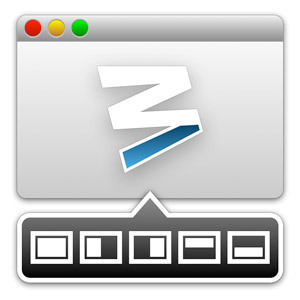 Unul dintre cele mai stângace lucruri de făcut pe Mac OS X este managementul Windows. De obicei, nu mă uit înapoi la anii Windows cu dorință, dar managementul ferestrei a fost integrat mult mai puțin înclinat pe Windows 7 decât pe Mac OS X. Butoanele din partea de sus a ecranului par uneori să acționeze ilogic. Dar, mai rău, mișcarea și redimensionarea ferestrelor trebuie făcută manual folosind mouse-ul. Aceasta poate părea o sarcină banală, dar crede-mă, se completează.
Unul dintre cele mai stângace lucruri de făcut pe Mac OS X este managementul Windows. De obicei, nu mă uit înapoi la anii Windows cu dorință, dar managementul ferestrei a fost integrat mult mai puțin înclinat pe Windows 7 decât pe Mac OS X. Butoanele din partea de sus a ecranului par uneori să acționeze ilogic. Dar, mai rău, mișcarea și redimensionarea ferestrelor trebuie făcută manual folosind mouse-ul. Aceasta poate părea o sarcină banală, dar crede-mă, se completează.
Mac OS X încorporează câteva caracteristici excelente pentru a lucra cu o multitudine de ferestre și multitask. Doar uită-te la capabilități multitasking ale misiunii de control Faceți mai multe, mai bune: îmbunătățirea multitasking-ului în Mac OS XMultitasking nu este întotdeauna o alegere. Când trebuie să scrieți un raport, aveți nevoie de acces la procesorul dvs. de text, dar și la materialul dvs. de referință. În timp ce lucrez, deseori ajung să lucrez cu ... Citeste mai mult . Cu toate acestea, mișcarea și redimensionarea efectivă lasă mult de dorit. Din fericire, există câteva aplicații grozave disponibile pentru extinderea Mac OS X și adăugarea funcțiilor care lipsesc.
În trecut, am aruncat deja o privire asupra gestionării ferestrelor cu Afloat. Cu toate acestea, Moom face poate o treabă și mai bună. Și pentru toată utilitatea sa, te costă doar 10 dolari.
Moom este un utilitar excelent pentru Mac OS X, care are grijă de tot ceea ce privește gestionarea ferestrei Mac. În cazul în care aveam mai multe aplicații pentru a face față mai multor fațete ale gestionării ferestrei, Moom este un utilitar all-in-one. Are grijă de lucruri, cum ar fi fixarea ferestrelor computerului la marginea ecranului și mutarea și redimensionarea automată a ferestrelor la dimensiuni prestabilite.
Vom discuta fiecare dintre acestea mai detaliat mai jos. Deocamdată, importantul de reținut este că puteți activa sau dezactiva oricare dintre aceste aspecte în preferințele lui Moom.

Puteți rula Moom în câteva moduri diferite. Deoarece cea mai mare parte a afacerilor lui Moom se întâmplă în fundal sau cu ferestre de tip pop-up, aș sugera să executați Moom ca o aplicație fără chip. Acest lucru înseamnă în esență că Moom nu va prelua proprietatea imobiliară cu un ecran de valoare cu o pictogramă de bare sau de meniu. Puteți configura acest lucru în setările lui Moom, chiar în partea de jos a panoului General.
Singurul dezavantaj este aici că va trebui să relansați Moom în timp ce este deja în funcțiune dacă doriți să accesați setările. Întrucât veți dori să configurați doar Moom chiar de la instalarea aplicației, aceasta este o problemă minoră.
Făcând la margini și colțuri
Activând capacitatea lui Moom de a agăța ferestrele computerului în margini și în colțuri, instalarea Mac OS X va începe să se comporte similar cu Windows 7 (sau vizualizarea desktop în Windows 8). Dacă trageți o fereastră către marginea sau colțul ecranului, Moom va fixa fereastra într-o parte predefinită a ecranului.
Înainte de a elibera mouse-ul după ce trageți o fereastră până la marginea ecranului, Moom va arăta un contur albastru despre cum va arăta fereastra dvs. după ce ați făcut clic.
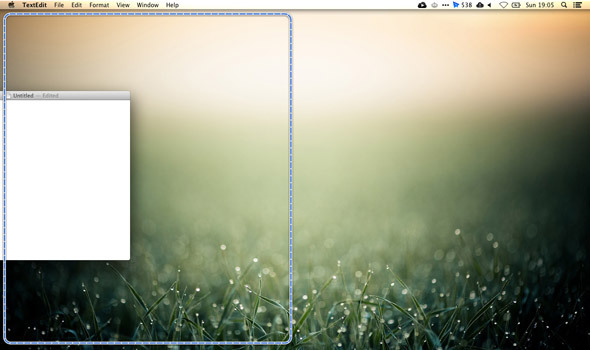
Fiecare parte a ecranului și colțurile dintre acestea răspunde diferit la o fereastră târâtă. Puteți configura acest comportament în preferințele lui Moom, în secțiunea Mouse -> Snap to the Edges and Corners.
Buton Zoom
Am scris anterior despre modul în care butonul de zoom Mac OS X se comportă mai mult ca pe Windows. Moom oferă o afacere și mai bună. Ca o alternativă la fixarea ferestrelor pe marginile ecranului, Moom oferă un aspect mai fin deplasați și măriți controlul prin extinderea capabilităților butonului de zoom verde din partea de sus a Mac OS X ferestre.
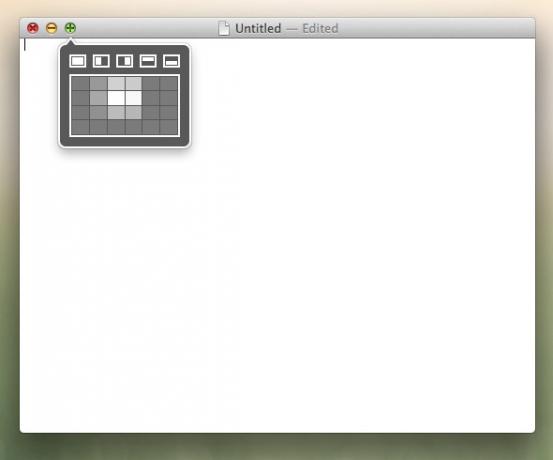
Treceți peste butonul de zoom verde va afișa un mic pop-over. Aici, veți găsi un buton pentru a fixa în părțile standard ale ecranului dvs., similar cu apăsarea ferestrei prin glisarea acesteia în marginea ecranului. Puteți activa grila de mutare și zoom sub aceste butoane. Grila Move & Zoom vă arată dimensiunea și locația aproximativă a ferestrei selectate în prezent și vă permite să o mutați și să o redimensionați selectând o parte a grilei Move & Zoom.
Control tastatură
Cea de-a treia interfață majoră pentru gestionarea ferestrelor computerului vă folosește tastatura. Aceasta este activată prin specificarea unei taste cheie în preferințele tastaturii lui Moom. Apăsarea tastei rapide vă oferă controlul asupra ferestrei selectate curent cu ajutorul tastaturii dvs., permițându-vă să vă deplasați, să faceți zoom, să creșteți și să micsorați fereastra după dorință.
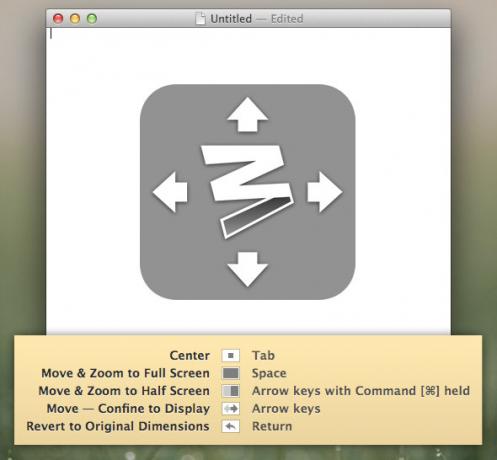
În mod implicit, numai Move și Move & Zoom la Half Screen sunt activate în preferințele Moom pentru controlul tastaturii. Mai multe dintre aceste controale pot fi activate, după cum este necesar, în preferințele lui Moom. Puteți, de asemenea, să cereți lui Moom să afișeze o foaie de înșelare, amintindu-vă de o fereastră pop-up a comenzilor rapide de la tastatură ori de câte ori apăsați tasta rapidă a lui Moom.
Control personalizat
În panoul de preferințe personalizate, puteți crea propriile controale personalizate, specificând tipul de operație pe care doriți să o efectuați pe fereastra dvs. și completând detaliile. De exemplu, puteți muta și redimensiona o fereastră într-o anumită parte a ecranului sau puteți adăuga pur și simplu o dimensiune și un punct de ancorare pentru a o redimensiona.
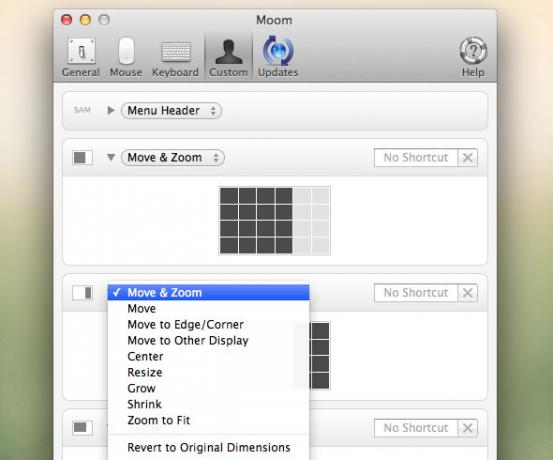
Aceste controale personalizate pot fi declanșate folosind o comandă rapidă predefinită, dar se pot adăuga, de asemenea, controalele butonului de zoom ale lui Moom, activând acest lucru în panoul de preferințe al mouse-ului Moom.
Mențineți ferestrele computerului într-o lesă strânsă? Ce instrumente utilizați personal pentru a vă ajuta cu acest lucru? Spuneți-ne în secțiunea de comentarii de sub articol!
Sunt scriitor și student în științe informatice din Belgia. Îmi poți face întotdeauna o favoare cu o idee bună de articol, recomandare de carte sau idee de rețetă.